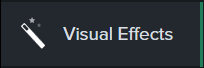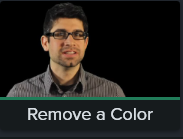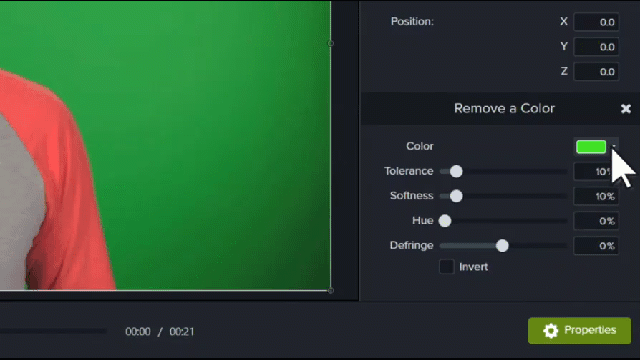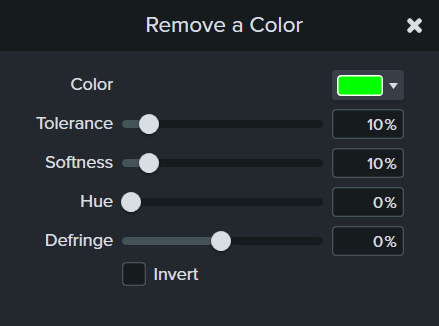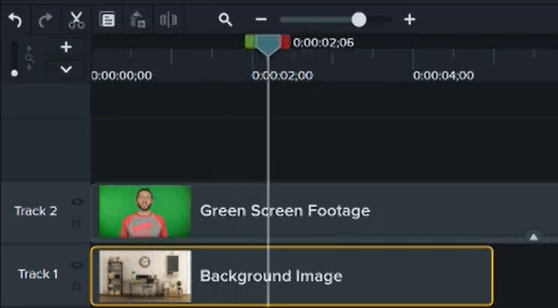Remover uma cor (tela verde)
Aprenda como remover uma cor de fundo de um vídeo com o efeito Remover uma cor.
Aprenda como remover uma cor de fundo de um vídeo com o efeito Remover uma cor.
Grave seu objeto na frente de um plano de fundo monocromático, adicione o efeito Remover uma cor e substitua o plano de fundo por outra mídia. Isso também é conhecido como tela verde ou chromakey.
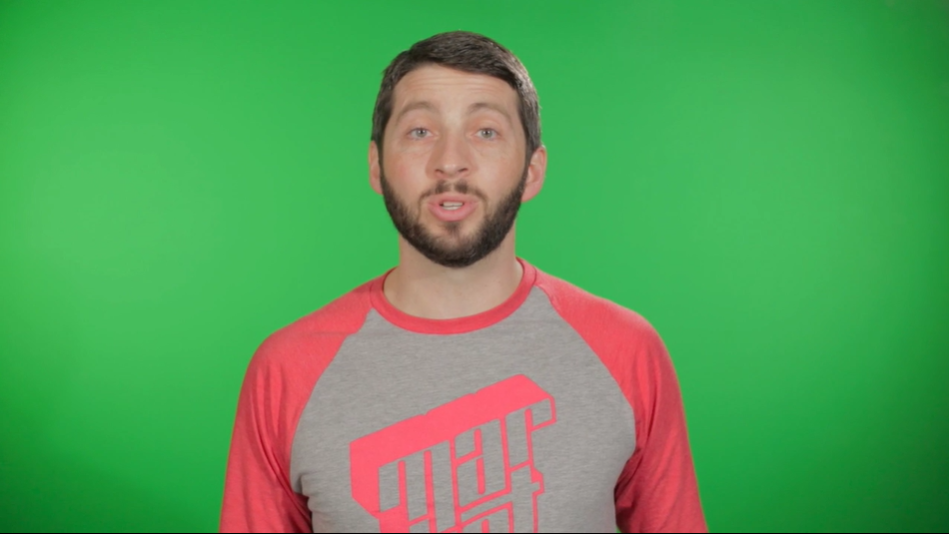

Nota: baixe nossa amostra de vídeo de tela verde para praticar a aplicação desse efeito. Clique no botão de opções no canto inferior direito da amostra de vídeo e selecione Baixar.